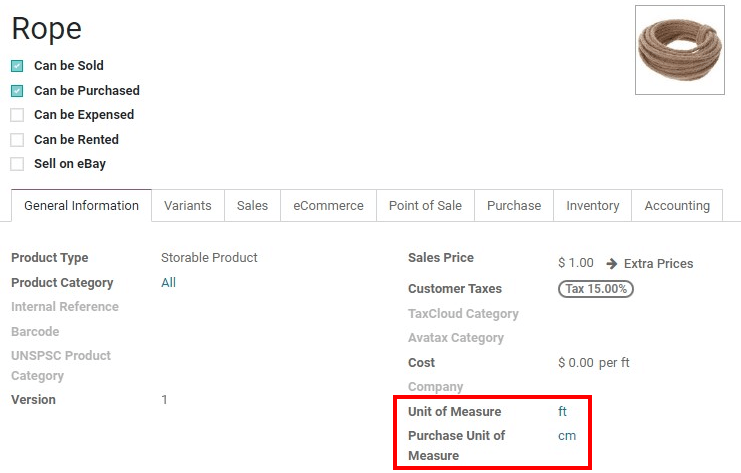
Gestion des Quantités de Produits dans Odoo 16
Odoo 16 offre une flexibilité remarquable lorsqu’il s’agit de gérer les quantités de produits à travers différentes étapes, telles que l’achat, le stockage et la vente. Il incorpore l’utilisation d’unités de mesure (UdM), de colis et de conditionnements pour optimiser les flux d’inventaire.
Unités de mesure (UdM)
- Définition : Les UdM sont des standards variés qui permettent de quantifier et de gérer des produits de manière mesurable. Les exemples incluent des mesures de nombre, poids, taille ou temps.
- Variété : Les UdM sont multiples et peuvent refléter différentes échelles ou systèmes de mesure. Par exemple, le poids peut être exprimé en kilogrammes, livres, grammes, etc.
Application dans Odoo :
- Achat : Odoo 16 permet de spécifier des UdM distinctes lors de l’achat de produits, offrant une flexibilité pour travailler avec différents fournisseurs qui peuvent utiliser différentes unités de mesure.
- Stockage et Vente : Les UdM peuvent également être personnalisées pour la gestion des stocks et la vente, permettant une cohérence et une précision dans l’inventaire et les transactions commerciales.
- Conversion : Odoo 16 gère automatiquement les conversions entre différentes UdM, assurant que les quantités restent précises tout au long des processus d’achat, de stockage et de vente.
Colis et Conditionnements
Bien que non détaillé dans l’extrait, Odoo 16 propose également des options pour gérer les produits en termes de colis et de conditionnements. Cela pourrait inclure des boîtes, des palettes ou d’autres formes de conditionnement qui facilitent la manutention des produits en volume.
Cette modularité et personnalisation dans la gestion des unités de mesure, colis et conditionnements dans Odoo 16, rendent les flux de travail d’inventaire plus rationalisés et adaptés aux besoins spécifiques des entreprises et de leurs partenaires commerciaux.
Conversion Automatique des Unités de Mesure dans Odoo 16
Odoo 16 automatise intelligemment la gestion des unités de mesure (UdM) à travers les diverses étapes de la chaîne d’approvisionnement, assurant que les processus, de l’achat à la vente, fonctionnent de manière fluide et précise.
Configuration des Produits
- Définition des UdM : Sur la fiche d’un produit, les UdM de vente et d’achat sont préalablement définies. Cela établit la base sur laquelle les conversions nécessaires sont effectuées.
Conditions de Conversion
- Catégorie Commune : Pour qu’Odoo puisse effectuer automatiquement des conversions, toutes les unités impliquées doivent appartenir à une catégorie commune, par exemple, unité, poids, volume, longueur, etc.
Automatisation dans les Transactions
- Bons de Commande/Commandes Clients : Odoo 16 gère automatiquement les conversions nécessaires dans les bons de commande et les commandes clients, assurant que les quantités reflètent correctement les UdM définies.
- Bons de Livraison/Reçus : De même, lors de la réception ou de l’expédition des produits, les UdM sont automatiquement converties et reflétées correctement sur les documents pertinents.
Cette capacité de conversion automatique simplifie les opérations, minimise les erreurs dues aux incohérences des unités de mesure et garantit l’exactitude et l’efficacité tout au long du flux de travail d’achat et de vente dans Odoo 16.
Exemple :
Sur la fiche du produit d’une corde, les champs suivants sont définis comme suit :
Unité de mesure en ft (pieds), et
Unité de mesure d’achat en cm (centimètres).
Puisque le fournisseur vend la corde en cm, l”UdM d’achat est utilisée pour représenter la quantité sur le bon de commande, qui est également exprimée en centimètres.
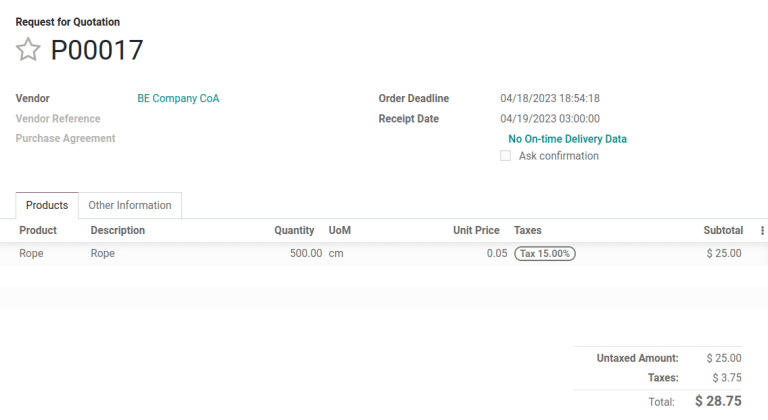
Odoo simplifie la gestion des commandes en automatisant la conversion des unités de mesure lors de la confirmation et la réception des commandes. Une fois le bon de commande confirmé, la quantité du produit, désormais visible dans la colonne « Demande », est automatiquement convertie de l’Unité de Mesure d’achat (UdM d’achat) à l’Unité de Mesure de vente ou d’inventaire (UdM de vente/d’inventaire).
Lors de la réception des produits, une action de validation est requise. En cliquant sur le bouton « Valider », Odoo 16 ajuste de manière intelligente la quantité dans la colonne « Fait », s’assurant qu’elle corresponde précisément à la quantité indiquée dans la colonne « Demande », reflétant ainsi une gestion précise et automatisée du stock, et assurant que les unités de mesure soient correctement gérées et converties tout au long du processus de commande et de réception.
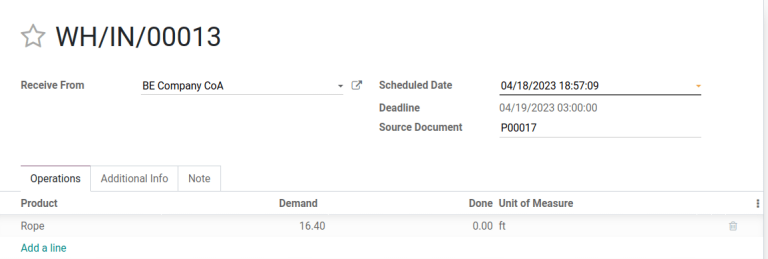
Gestion des Colis dans Odoo
Les colis dans Odoo 16 représentent les contenants physiques utilisés lors des transferts de produits, utiles notamment pour les livraisons sortantes ou les transferts internes. Ils peuvent être soit réutilisables, comme des boîtes utilisées temporairement lors d’un transfert, soit jetables, tels que les emballages d’expédition (boîtes en carton, enveloppes, sacs d’expédition, etc.).
Création et Attribution des Colis
Dans une commande client, différents articles peuvent être répartis en plusieurs colis selon les besoins de la commande. Par exemple, une commande de 20 boîtes de crayons et 4 boîtes de gommes peut être divisée en deux colis, répartissant ainsi les quantités de manière flexible selon les nécessités.
Configuration dans Odoo
Pour exploiter cette fonctionnalité, il faut s’assurer que l’option « Colis » est activée dans Odoo 16. Ceci se fait en naviguant vers Inventaire ‣ Configuration ‣ Paramètres ‣ Opérations et en activant l’option correspondante.
Assignation des Colis sur les Bons de Livraison
Sur un bon de livraison, les colis peuvent être assignés spécifiquement à chaque produit. Il est possible d’ajuster l’emplacement d’entrepôt, le colis d’origine et le colis de destination, permettant ainsi de tracer précisément le parcours de chaque produit.
Gestion des Quantités et des Détails de Livraison
Odoo 16 permet une gestion détaillée des quantités expédiées. Dans chaque colis, les quantités et les détails des produits sont enregistrés, offrant un historique complet et précis de chaque étape du transfert ou de l’expédition.
Flexibilité dans la Répartition des Produits
Une flexibilité considérable est offerte dans la manière dont les produits sont répartis entre les colis, permettant de gérer les livraisons de manière optimisée selon les spécificités et exigences de chaque commande.

Plusieurs colis dans une seule livraison
Exemple de Gestion des Colis dans Odoo
Si vous souhaitez emballer des produits de manière spécifique dans une commande, voici comment procéder dans Odoo 16. Imaginons que vous ayez une commande client comprenant 10 boîtes de crayons et 2 boîtes de gommes.
1. Accès au Bon de Livraison:
Accédez d’abord au bon de livraison associé à la commande.
2. Sélection des Produits à Emballer:
Repérez l’icône ≣ (quatre lignes horizontales) à côté du produit, par exemple, à côté de « Boîte de crayons ».
Cliquez sur cette icône pour ouvrir la fenêtre « Opérations détaillées ».
3. Ajustement des Quantités:
Dans la fenêtre qui s’ouvre, vous verrez la possibilité de spécifier combien de chaque produit vous souhaitez emballer.
Inscrivez « 10 » dans le champ « Fait », indiquant que vous voulez emballer 10 boîtes de crayons.
4. Spécification du Colis de Destination:
Dans le champ « Colis de destination », saisissez le nom d’un colis existant, par exemple, « PACK0000006 ».
Si le colis spécifié n’existe pas encore, Odoo vous donnera l’option de créer un nouveau colis en affichant un bouton « Créer ».
5. Ajout de Plus de Produits ou de Colis:
Vous pouvez cliquer sur « Ajouter une ligne » si vous souhaitez ajouter d’autres produits ou utiliser d’autres colis.
Répétez le processus pour assigner d’autres produits à des colis, par exemple, assigner les produits restants au colis « PACK0000007 ».
En suivant ces étapes, vous pourrez organiser et gérer l’emballage de vos produits de manière efficace et précise, en utilisant les fonctionnalités de gestion des colis offertes par Odoo.
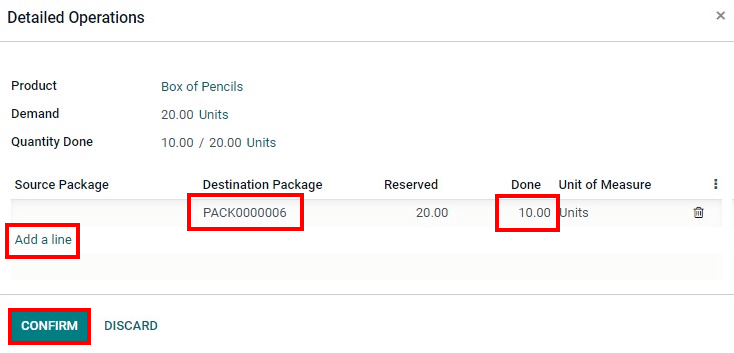
En somme, la gestion des colis dans Odoo 16 est un outil puissant pour optimiser et personnaliser les processus de livraison et de transfert, assurant une traçabilité précise et une flexibilité adaptée aux besoins spécifiques de chaque opération.
Sélectionnez Opérations détaillées sur la ligne de produit de la Boîte de gommes et attribuez de la même manière 2 produits Fait aux colis PACK0000006 et PACK0000007.
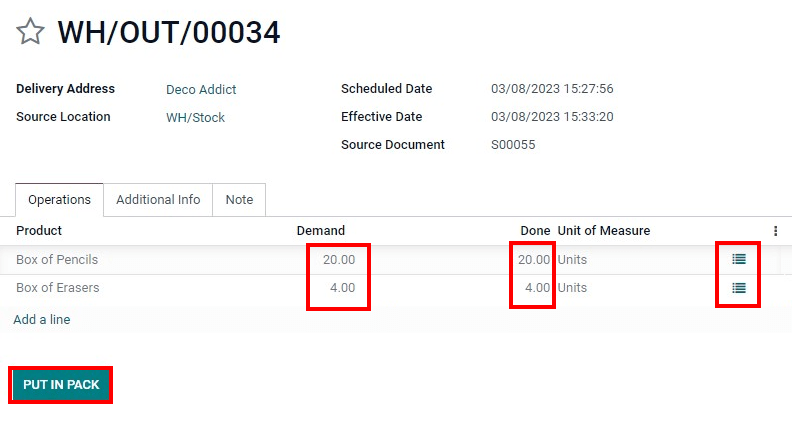
Après avoir saisi tous les produits dans chaque ligne du bon de livraison, confirmez l’action en cliquant sur « Confirmer ». La quantité de produits effectivement préparée pour l’expédition (quantité Faite) se mettra à jour automatiquement à mesure que vous assignez les produits aux différents colis. Lorsque cette quantité atteint la quantité initialement demandée, vous pouvez finaliser le processus en cliquant sur « Valider ». Pour une mise en colis rapide, utilisez le bouton « Mettre en colis » qui vous permet d’emballer tous les articles dans un nouveau colis, avec des options pour renommer le colis ou ajuster son contenu ultérieurement dans la fenêtre « Opérations détaillées ». De plus, en accédant à l’option « Colis » en haut du bon de commande, vous pouvez visualiser tous les colis qui ont été utilisés pour la livraison.
Configurer les conditionnements
Les « Conditionnements » dans Odoo 16 se réfèrent à des contenants non réutilisables spécifiques à un produit, contenant plusieurs unités du même produit. Par exemple, des canettes de soda peuvent être conditionnées en packs de 6, 12 ou 36. Chaque type de conditionnement doit être configuré individuellement pour chaque produit.
Pour activer la fonctionnalité de conditionnement, allez dans Inventaire > Configuration > Paramètres, puis activez « Conditionnements de produits ». Les conditionnements sont utilisés dans les bons de commande, les commandes clients et les transferts d’inventaire.
Pour créer des conditionnements, sélectionnez un produit dans Inventaire > Produits et modifiez ses détails. Dans l’onglet « Inventaire », ajoutez un nouveau conditionnement, en précisant le nom, la quantité contenue et un code-barres si nécessaire. Vous pouvez aussi spécifier la société pour laquelle le conditionnement est applicable, ou le laisser vide pour qu’il soit disponible dans toutes les sociétés.
Exemple :
Créez un type de conditionnement pour 6 canettes du produit Grape Soda, en nommant le Conditionnement pack de 6 et en fixant la Quantité contenue à 6 dans la fenêtre contextuelle qui s’affiche après avoir cliqué sur Ajouter une ligne.

Après avoir saisi toutes les informations requises pour le conditionnement dans Odoo 16, vous avez deux options :
Cliquez sur « Enregistrer & Fermer » pour sauvegarder les informations du conditionnement et revenir à la page de détails du produit.
Ou, cliquez sur « Enregistrer & Nouveau » pour sauvegarder les informations et ouvrir une nouvelle fenêtre contextuelle afin de créer un autre conditionnement.
Exemple : Afficher tous les conditionnements de produits dans l’onglet Inventaire dans la fiche du produit.

Afficher tous les conditionnements
Pour visualiser tous les conditionnements créés dans Odoo 16, naviguez vers l’application Inventaire, puis allez dans Configuration et sélectionnez Conditionnements de produits. Ceci ouvrira une page montrant une liste complète de tous les conditionnements établis pour chaque produit. Vous avez également la possibilité de créer de nouveaux conditionnements en cliquant sur le bouton « Créer ».
Exemple : Deux sodas, Grape Soda et Diet Coke, ont trois types de conditionnements configurés. Sur la page Conditionnements de produits, chaque produit peut être vendu sous la forme d’un pack de 6 contenant 6 produits, d’un pack de 12 contenant 12 produits ou d’une Caisse contenant 32 produits.
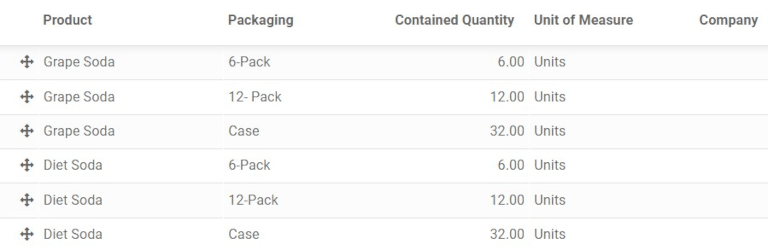
Appliquer les conditionnements
Lors de la création d’une commande client dans l’application Ventes de Odoo 16, il est nécessaire de spécifier les conditionnements à utiliser pour les produits concernés. Le conditionnement sélectionné apparaîtra dans le champ « Colis » de la commande client.
Exemple : Les 18 canettes du produit Grape Soda sont emballées dans 3 packs de 6.
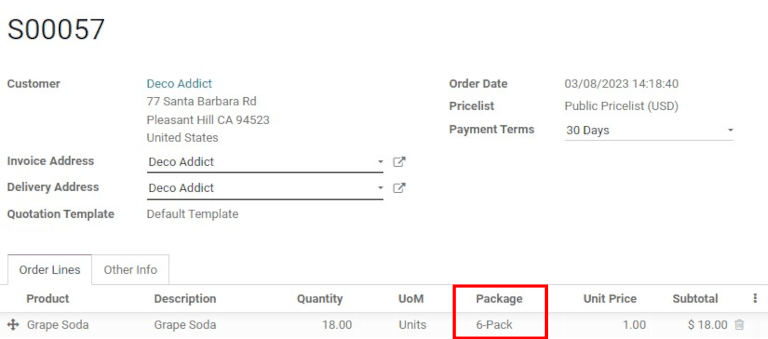
Une astuce importante à noter est que le conditionnement peut être associé à l’application Code-barres d’Odoo 16. Cela signifie que lorsque vous recevez des produits de vos fournisseurs, vous pouvez simplement scanner le code-barres du conditionnement, ce qui ajoutera automatiquement le nombre d’unités contenues dans ce conditionnement à l’inventaire interne du produit. Cela simplifie considérablement le processus de suivi des stocks et des mouvements de produits.


